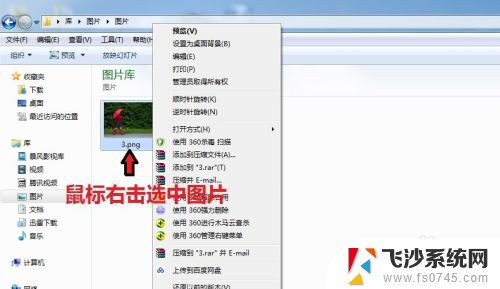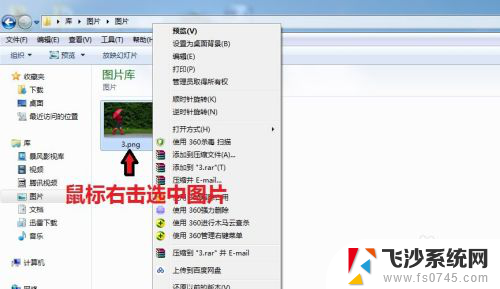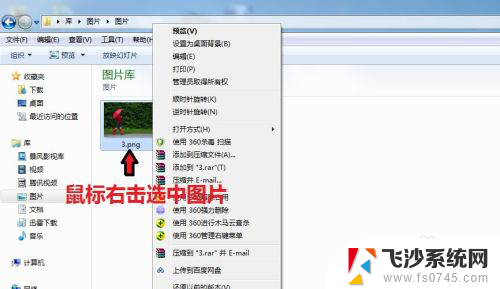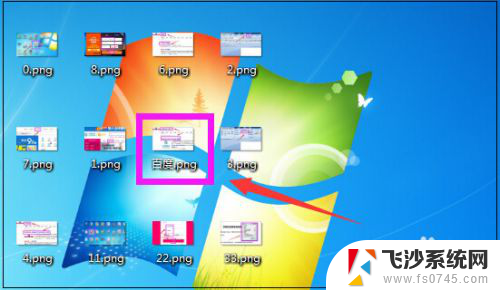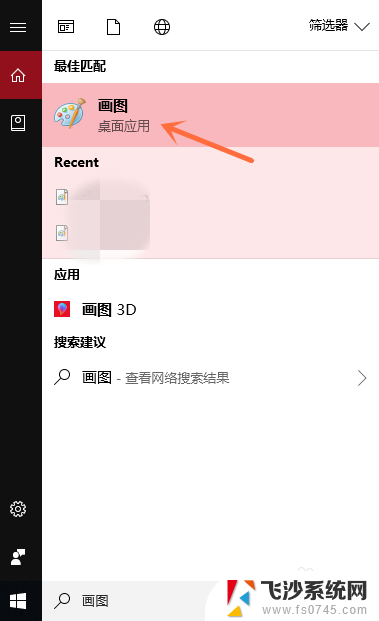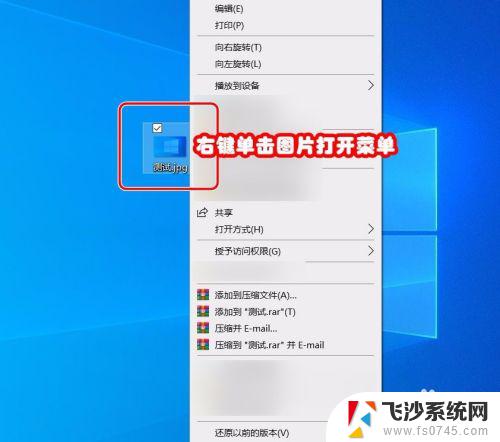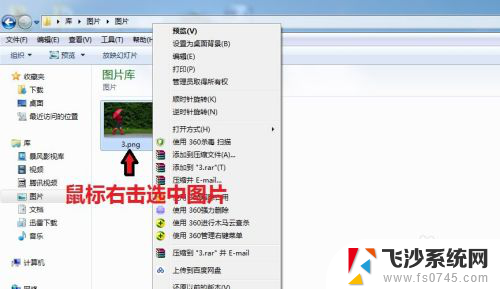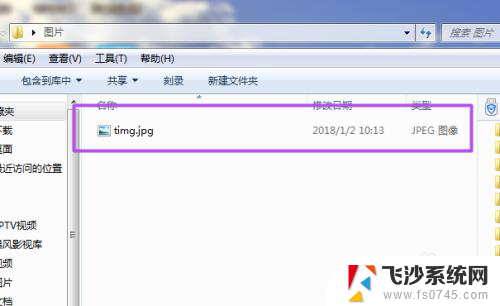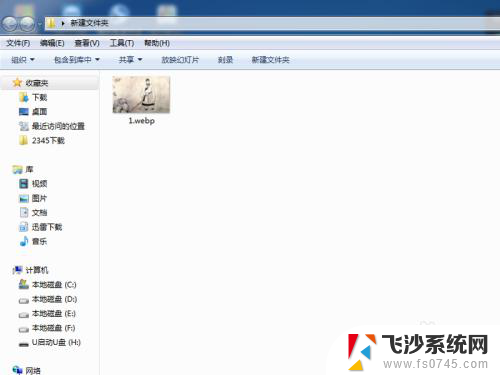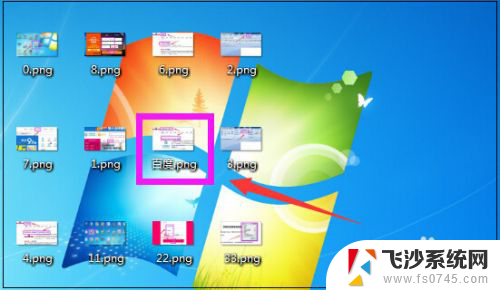如何把图片改为jpg格式 图片格式修改为jpg格式的教程
更新时间:2024-08-04 12:04:13作者:xtyang
在日常生活和工作中,我们经常会遇到需要将图片格式修改为jpg的情况,无论是为了节省空间,提高图片质量,还是方便在不同设备上查看,将图片改为jpg格式都是一个常见的需求。但是对于一些不熟悉图片处理的人来说,可能会觉得这个过程很复杂。事实上只需要简单的几步操作,就能轻松将图片格式修改为jpg。接下来让我们一起来看看如何进行这个操作。
具体方法:
1.电脑打开图片所在的文件夹,鼠标右键选择图片,出现对话框。
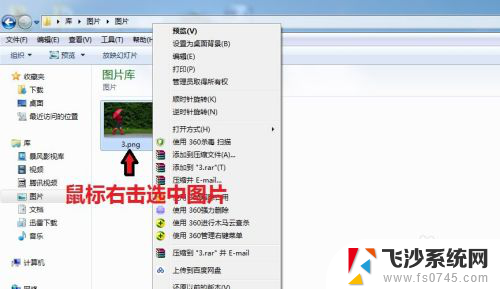
2.在对话框中,点击“打开方式”,选择【画图】
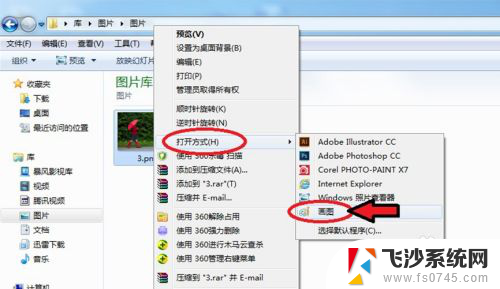
3.图片进入画图工具,点击左上角的图标。

4.出现对话框,点击【另存为】选择“JPEG图片”。
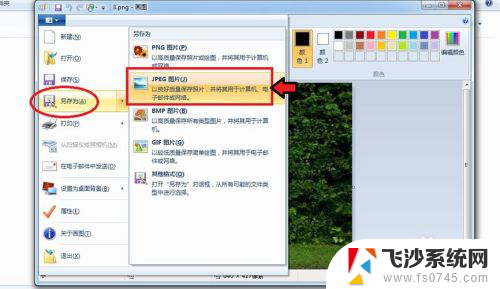
5.出现对话框,保存到刚才的文件夹。命名图片名称,保存类型为“JPEG”,再点击【保存】。
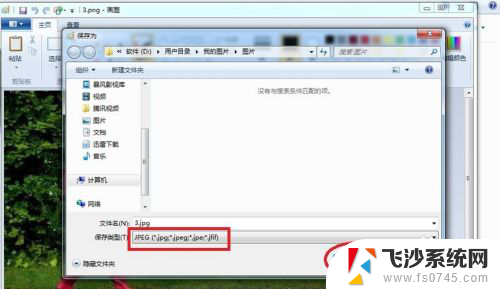
6.出现的对话框,点击【确定】,图片会自动保存为jpg格式。

7.保存后,我们可以看到在该文件夹就有jpg格式的图片了。
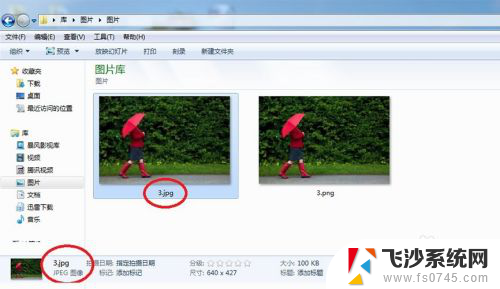
以上就是如何将图片转换为jpg格式的全部内容,如果你遇到了同样的情况,可以参照我的方法来处理,希望对大家有所帮助。